Liste des rendez-vous
Robin Zaccaria
Dernière mise à jour il y a 3 ans
Vous pouvez voir une liste de tous les rendez-vous dans le menu "Rendez-vous". Vous pouvez également trouver facilement un rendez-vous en utilisant l'outil de recherche et les filtres. Vous pouvez commander la liste avec le balisage ASC et DESC pour toutes les colonnes.
Vous pouvez modifier ou supprimer n'importe quel rendez-vous en cliquant sur les options devant le rendez-vous et en cliquant sur le bouton "Modifier" ou "Supprimer". Vous pouvez également supprimer des rendez-vous en masse en les sélectionnant et en cliquant sur le bouton de suppression en bas.
De plus, lorsque vous cliquez sur l'icône dans la colonne "PAIEMENT", vous verrez les informations de paiement détaillées. Vous pouvez modifier le prix du paiement ou l'état du paiement selon vos besoins.
Vous pouvez créer un nouveau rendez-vous en cliquant sur le bouton NOUVEAU RDV de la section "Rendez-vous".

Dans la fenêtre "Nouveau rendez-vous", sélectionnez toutes les options nécessaires liées au rendez-vous. Les options de date et d'heure sont disponibles en fonction de la feuille de temps, des jours fériés et des jours spéciaux.
Si vous définissez dimanche comme jour férié dans les paramètres, il n'y aura pas de plage horaire pour ce jour.
Si un client a pris un rendez-vous pour un créneau horaire, vous ne pourrez pas créer un second rendez-vous sur ce créneau horaire. Si un service peut être réservé par plusieurs personnes, la capacité du service doit être "Groupe" afin que vous puissiez ajouter un nouveau client au rendez-vous.
De plus, vos autres clients peuvent réserver le même créneau horaire sur la page de réservation si la capacité de service est Groupe.
Lorsque vous ajoutez des clients à un rendez-vous de groupe depuis le panneau d'administration, vous pouvez choisir le nombre de clients. Ces créneaux seront diminués de la capacité du service.
Si vous avez des extras liés au service et que vous souhaitez les sélectionner, vous pouvez le faire à partir de l'onglet Extras.
Si la case "Envoyer des notifications par e-mail" n'est pas activée, aucune notification ne sera envoyée aux clients lorsque vous apporterez des modifications manuelles au rendez-vous. Si vous souhaitez envoyer des notifications, il est important de cocher la case.
Après avoir défini la date et l'heure, cliquez sur le bouton Ajouter des clients.

Rendez-vous mensuels récurrents :
Si votre Service est répété certains jours du mois, vous pouvez choisir l'option Mensuel. Les clients pourront sélectionner les jours du mois ou sélectionner les jours de la semaine tels que le premier dimanche, le dernier mercredi, le troisième vendredi de chaque mois.
Si vous sélectionnez l'option Jour spécifique, vous pouvez spécifier les jours spécifiques de 1 à 31. Par exemple, vous souhaitez répéter le rendez-vous les 5, 10 et 15 de chaque mois. Ensuite, vous sélectionnerez 5, 10 et 15 options. Vous devez également sélectionner la date de début et la date de fin.
Une fois que vous avez rempli les détails, vous verrez le nombre de fois que votre rendez-vous sera répété selon vos préférences dans l'entrée Heures. Si vous ne voulez pas calculer la date de fin et sachez que le rendez-vous doit être répété dix fois. Tapez ensuite 10 dans la section Heures et laissez Tidybooking calculer la date de fin pour vous.
Si vous sélectionnez l'une des options Premier, Deuxième, Troisième, Quatrième, Dernier, vous pourrez choisir n'importe quel jour de la semaine.
Par exemple, vous pouvez choisir le premier lundi. Cela signifie que le rendez-vous sera répété le premier lundi de chaque mois.
Si la période complète fixe est définie au moment de la création du service, vous ne pouvez pas définir la date de fin. Lorsque vous sélectionnez la date de début, la date de fin sera automatiquement calculée en fonction des paramètres du service.
Rendez-vous récurrents hebdomadaires :
Dans ce cas, vous pourrez choisir les jours de la semaine. Après avoir choisi les jours de la semaine, vous pouvez définir l'heure de début devant chaque jour. Enfin, vous sélectionnez la Date de début et la Date de fin en fonction de votre Rendez-vous.
Rendez-vous récurrents quotidiens :
Lors de l'ajout d'un rendez-vous récurrent quotidien, vous devez d'abord déterminer combien de jours votre rendez-vous sera répété. Si vous choisissez tous les 1 jours, cela signifie que vos rendez-vous seront répétés tous les jours. Si vous choisissez de le faire tous les 2 jours, il se répétera tous les 2 jours. Heure, Date de début, Date de fin et Heures sont les mêmes que les autres.